Ottimizza la tua unità a stato solido con Crucial Storage Executive
Un'unità a stato solido(Solid State Drive) ( SSD ) è un'unità di archiviazione utilizzata per archiviare, trasferire ed estrarre file e oggetti di dati. Poiché memorizza i tuoi dati, è essenziale mantenere il tuo SSD in buone condizioni. Crucial Storage Executive offre un modo efficiente per monitorare lo stato di salute e ottimizza le prestazioni del tuo SSD Crucial(Crucial SSD) .
Crucial Storage Executive per SSD
Il software Crucial Storage Executive rende il tuo (Storage Executive)SSD ancora più veloce e gli consente di ricevere aggiornamenti periodici. Puoi vedere quanto spazio di archiviazione hai utilizzato, scaricare il firmware più recente, monitorare la temperatura dell'unità, reimpostare la password di crittografia e abilitare la funzione Momentum Cache , che rende molte operazioni SSD ancora più veloci. Questo software gratuito di Micron rileva tutti gli SSD(SSDs) supportati installati nel sistema, nonché i dischi rigidi standard e gli SSD(SSDs) di terze parti . Diamo un'occhiata alle sue caratteristiche.
Informazioni di sistema
La schermata Informazioni di sistema(System Information) viene visualizzata sulla schermata principale e mostra le seguenti informazioni.
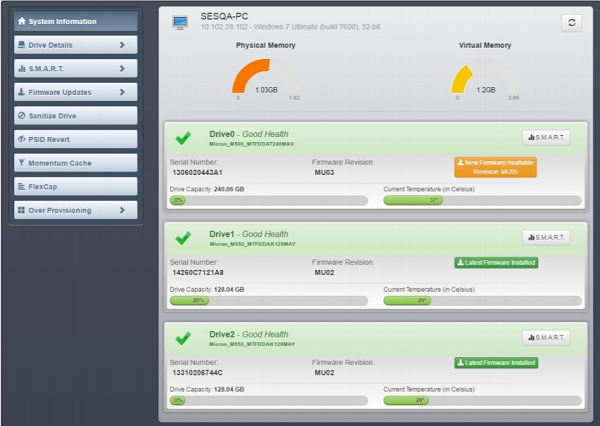
Le informazioni generali(General) sul sistema vengono visualizzate nella parte superiore dello schermo insieme ad altri dettagli come Dettagli del sistema(System) : nome host(Hostname) , indirizzo IP e sistema operativo installato.
Proprio al centro della schermata principale, puoi trovare grafici importanti. Ad esempio, a sinistra c'è il grafico di utilizzo della memoria principale ea destra l'utilizzo della memoria visiva. Questi grafici ti aiutano a trovare quanta RAM viene utilizzata.
Se stai esaurendo uno dei due, è consigliabile eseguire l'aggiornamento. Inoltre, nella parte inferiore dello schermo, un grafico ti aiuta a trovare la quantità di SSD utilizzata.
Dettagli dell'unità
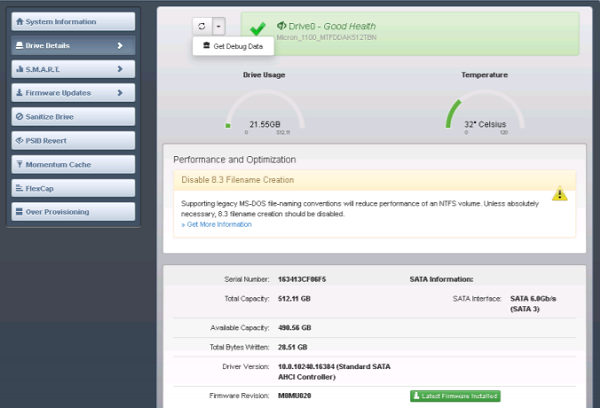
La schermata Dettagli unità(Drive Details) fornisce varie informazioni su un'unità selezionata, tra cui:
Informazioni di base come capacità, interfaccia, temperatura, versioni del driver, prestazioni(Performance) e informazioni sull'ottimizzazione. Per visualizzare le informazioni di base di un'unità, fare clic su un numero di unità nella schermata Informazioni di sistema(System Information) o fare clic sul menu Dettagli unità(Drive Details) e selezionare un'unità. I dettagli dell'unità apparirebbero come mostrato nella schermata seguente.

Se l'unità che hai selezionato può essere ottimizzata per le prestazioni, le informazioni relative ad essa lampeggiano nella parte superiore dello schermo.
Visualizzazione degli attributi SMART
Si tratta di un quadro di monitoraggio utilizzato per rilevare e segnalare vari indicatori di coerenza. Può essere utilizzato anche per anticipare i guasti.
Aggiornamento del firmware
Questa sezione descrive come controllare ed eseguire gli aggiornamenti del firmware sulle unità supportate. Se il tuo sistema è dietro un server proxy, imposta le informazioni sul server proxy per abilitare i controlli di aggiornamento del firmware.
Disinfetta Drive

Questa operazione non può essere eseguita su unità montate. È solo per sistemi in modalità AHCI . Prestare inoltre attenzione durante l'esecuzione di questa operazione poiché rimuove completamente tutti i dati da un'unità.
È possibile scaricare questo software gratuito da Crucial.com. Puoi saperne di più su questa applicazione scaricando la sua guida utente in PDF .
Lo strumento è gratuito e compatibile con le versioni di Windows 10/8/7 .
Related posts
Bootice: Fix Incorrect Storage Size Problem di USB Pen Drive
GPT or MBR: quale formato dovresti usare per un solido State Drive (SSD)?
Solid State Drive vs Hard Disk Drive - Confronto
Che cos'è un'unità a stato solido (SSD)? Inoltre, i pro ei contro
Cyberduck: gratuito FTP, SFTP, WebDAV, Google Drive client per Windows
Document Converter: Convert DOC, PDF, DOCX, RTF, TXT, HTML File
Long Path Fixer tool risolverà gli errori lunghi Path Too in Windows 10
Check or Detect Fake Storage Devices utilizzando questi strumenti gratuiti
Come convertire in formato FLAC MP3 file utilizzando convertitori liberi
Best gratuito ISO Mounter software per Windows 10
HDD Expert è un software gratuito per controllare il vostro Hard Drive Health su PC
Guida all'acquisto di SSD (Solid State Drive) per il 2019
VirtualDJ è un Virtual DJ software gratuito per Windows 10 PC
HardLink Shell Extension: Create Hardlinks, Symbolic Links, Junctions
Modifica, Add, Remove Articoli da New Context Menu in Windows 10
Xinorbis è uno Hard Disk gratuito Folder and Storage Analyzer per Windows 10
Alt-Tab Terminator migliora il predefinito Windows ALT-Tab functionality
Condividi i file con chiunque con Send Anywhere per Windows PC
Best GRATIS Timetable software per Windows 11/10
Reopen Recentemente cartelle, file, programmi, Windows chiusi
